创建提交
Link to 创建提交
你必须已经在本地硬盘里拷贝了存储库。
你必须已经在本地副本里更改了一些东西。
我们将做什么
Link to 我们将做什么
作为教学,我们将创建一个在 AdvancedFunctions/Secret/Test 里的名叫 Test.md 的文件,并将其添加到 mkdocs.yml 中。
这张截图截自 Sublime Text 3 编辑器(由于虚拟机的原因未注册),不过你可以使用你想用的任何编辑器。
这是在本地工作的一个优点。^_^
示例文件的截屏: 
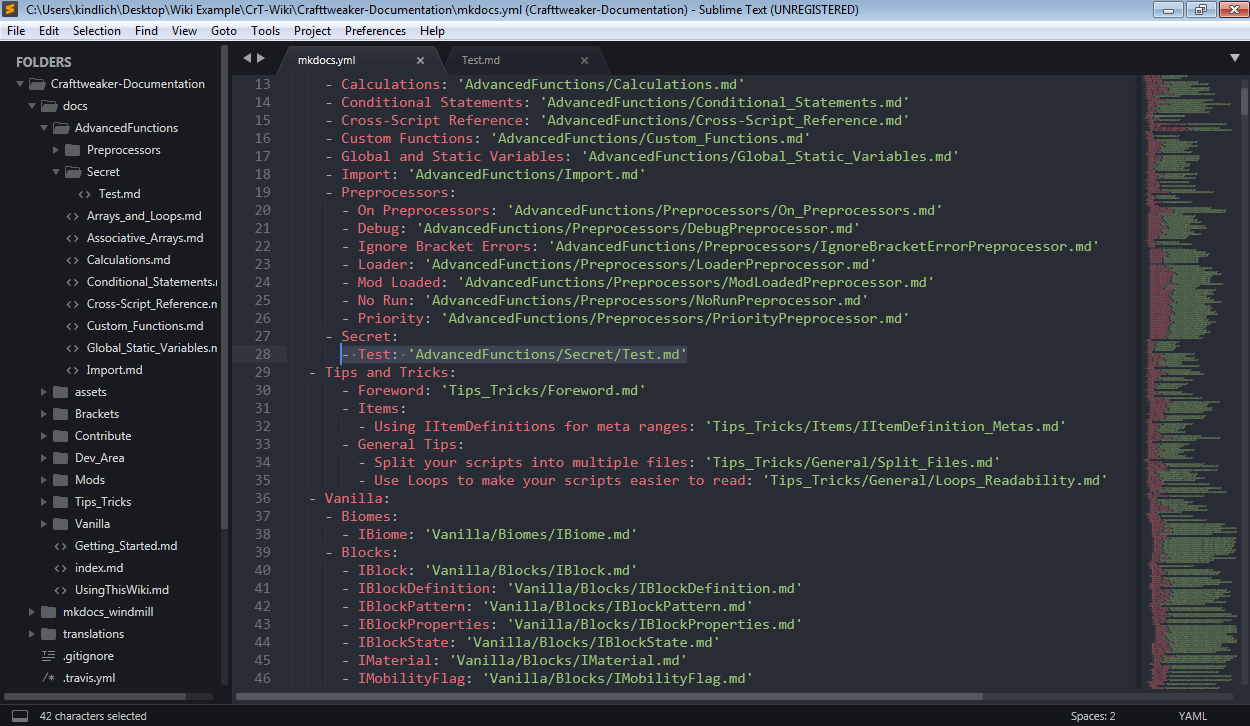
git status 与 git add/stage
Link to git-status-与-git-addstage
git status指令告诉你哪些文件被更改了。
在我们的例子里它显示:
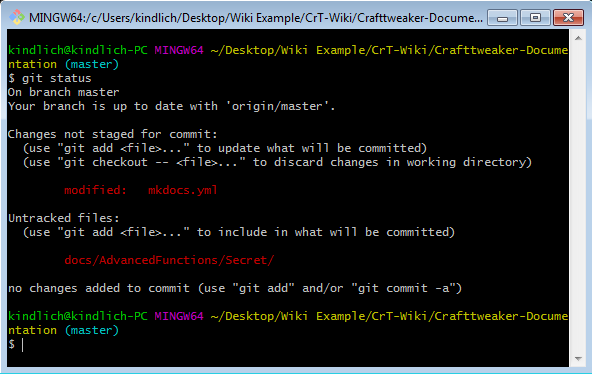
像你看到的一样,这里有两个部分,被更改的文件(modified files)与未监控的文件(untracked files)。 被更改的文件与索引中的文件不同(git 所记录的是其与在你的电脑上不同的另一个版本)。
未监控的文件不存在于索引中(git 还不知道它们)。
在两种情况下,你都可以通过 git add 或 git stage 让 git 将文件 暂存: 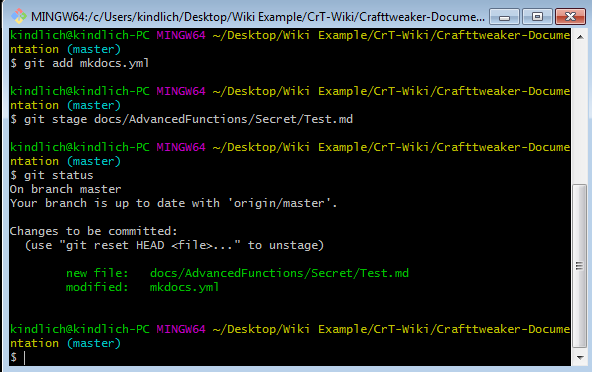
现在,这些文件已经被暂存,准备提交,所以被以绿色显示。 注意:如果你现在再更改其中任意文件,就需要再次使用 add 指令,因为其只将当前的状态加入暂存区。
Git commit
Link to git-commit
现在,你已经把文件添加入暂存区,需要创建一个提交(commit)。
这可以通过git commit指令做到。
当你执行该命令时,所有暂存的文件将会被结合并加入索引。
这意味着你可以创建一个包含多个文件的改动的提交(这是在 github 的在线编辑器里做不到的)。
一般而言,你应该对每一个逻辑部分创建提交,也就是说如果你想创建一个对 modA, modB, modC添加文档的拉取请求(Pull Request),你应该创建一个添加 modA 的提交,一个添加 modB 的提交,以及一个添加 modC 的提交。
设置 git 凭据
Link to 设置-git-凭据
如果这是你第一次使用 Git 创建提交,你将看到此信息: 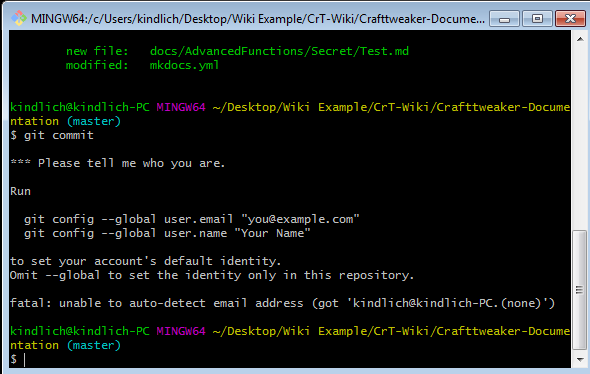
这意味着 git 不知道你是谁,所以其不知道该提交的作者应该是谁。 于是,运行在错误信息里显示的命令:
Copygit config --global user.email "你的邮箱地址"
git config --global user.name "你的名称"
使用与你的 GitHub 账号绑定的邮箱作为邮箱地址。
可以使用任何文本作为名称,但最好使用你的 GitHub 用户名。
设置提交的标题/内容
Link to 设置提交的标题内容
如果你的凭据设置正确,你会看到这样一个画面: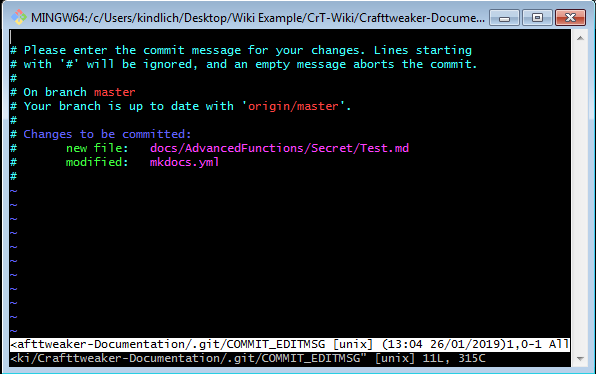
这是 GitBash 所使用的文本编辑器。 按下 INSRET 键进入插入(insert)模式(以开始输入内容)。
现在,你可以输入提交的标题(第一行)以及内容(下面的任何东西)。
按下回车键创建新行,而以#开头的文本将被忽略。
不要在意其高亮颜色,这不是你现在需要担心的。
按下 ESC 键以退出插入模式。
现在,你需要告诉编辑器你输入完了。
可以输入 :x 然后按下回车键。
这是在按下回车键离开编辑器前的显示:
使用 -m 参数设置提交的内容/标题
Link to 使用--m-参数设置提交的内容标题
如果你不喜欢 bash 所用的编辑器或觉得记住需要按的键很难,你同样可以使用-m "内容"参数。 你可以只写一个"使其不匹配来写入换行。 输入相匹配的 " 结束提交文本。
像在编辑器里一样,第一行下的任何东西都被认作提交内容的一部分。
可以通过以下操作实现与上面相同的提交内容: 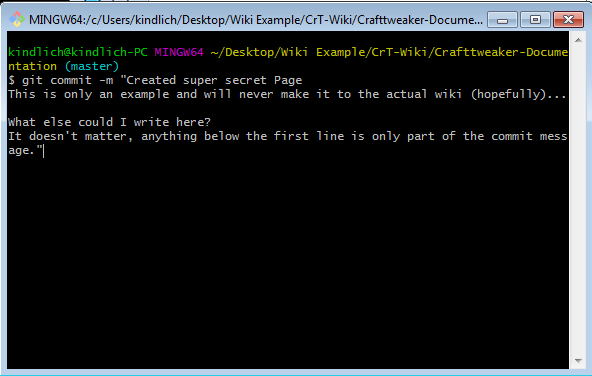
下一步该做什么
Link to 下一步该做什么
现在,你知道怎么创建提交了,可以将其推送到你的分支中。